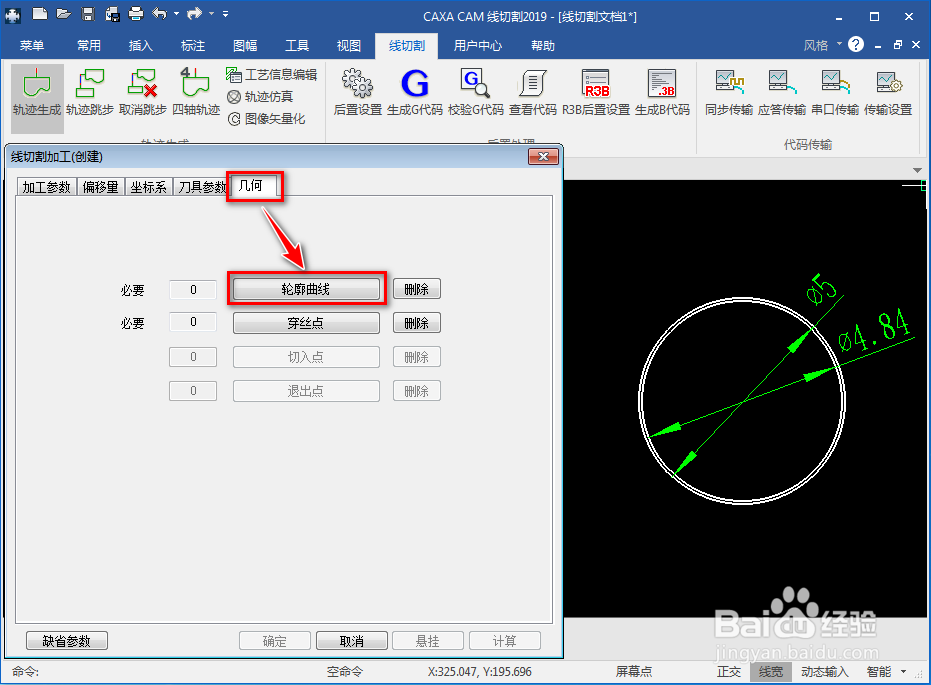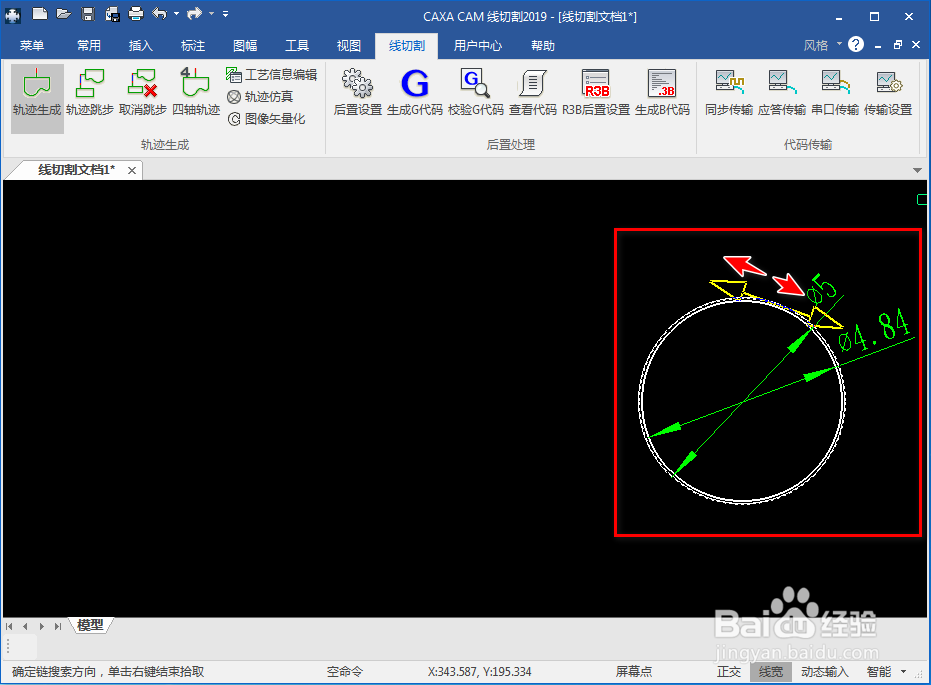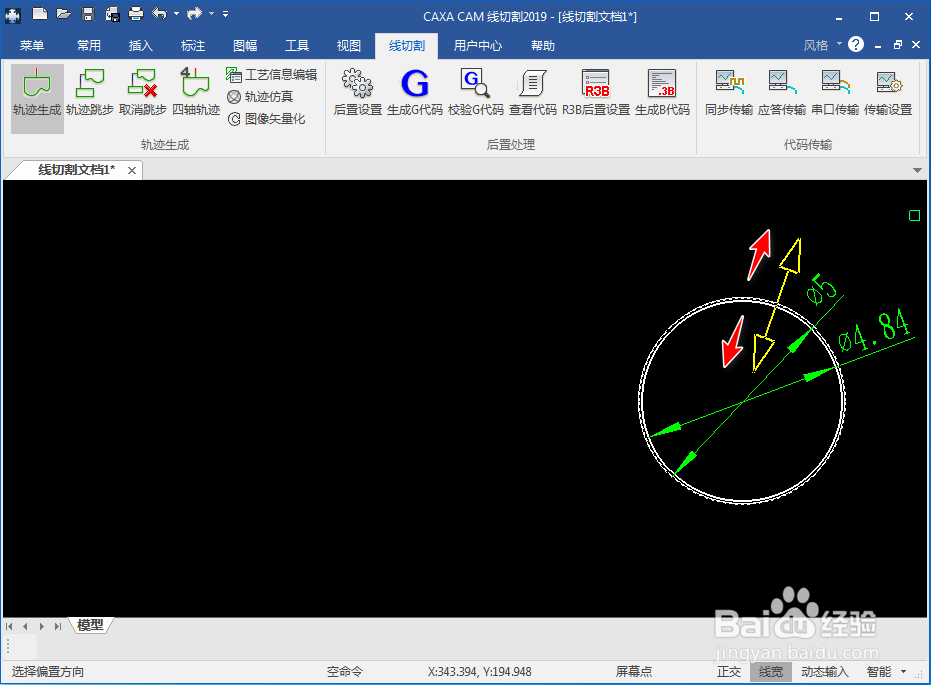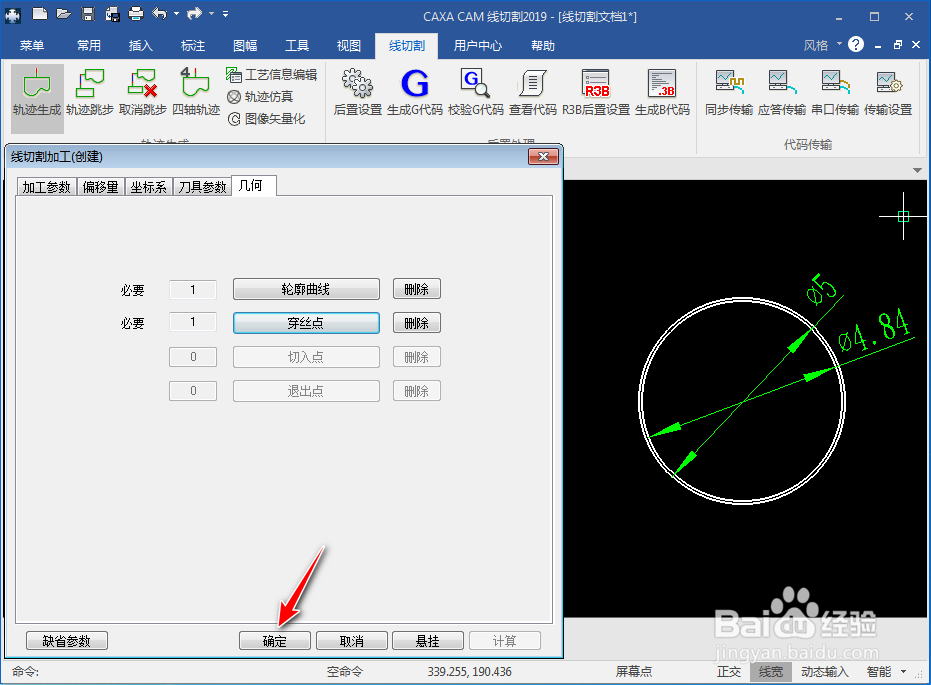1、这里就以直径是5的圆为例生成轨迹线,依次点击“线切割”——“轨迹生成”
2、在线切割加工对话框中,依次点击“刀具参数”——“切割丝直径”输入钼丝直径0.16(多数钼丝直径是0.16,这里的钼丝直径直接影响轨迹偏移距离)
3、依次点击“几何”——“轮廓曲线”(选择要生成轨迹的曲线)
4、选择要生成轨迹的曲线,点击箭头选择加工方向(这里选逆时针)
5、点击箭头选择轨迹线向内向外偏移(这里选向内)
6、点击穿丝点,选取穿丝点位置(默认穿丝点和退出点相同)
7、这里我以圆的圆心为穿丝点位置
8、点击“确定”完成设置
9、生成的轨迹线与直径5的圆,间距是0.08,正好是输入钼丝直径0.16的一半,轨迹线的大小正好是与4.84的圆重合,也就是说输入的钼丝直径直接可以作为生成轨迹线的偏移量来设置,下一个经验分享怎么生成3B代码和传输到机器